Nachdem ArcGIS Enterprise Builder die Installation der Software abgeschlossen hat, wird ein Browser mit dem ArcGIS Enterprise-Konfigurationsassistenten angezeigt. Wenn Sie die Software noch nicht mit ArcGIS Enterprise Builder installiert haben, finden Sie detaillierte Schritte unter Installieren mit ArcGIS Enterprise Builder, bevor Sie den Vorgang fortsetzen.
Verwenden des Konfigurationsassistenten
Führen Sie nach der Installation der Software mit ArcGIS Enterprise Builder die folgenden Schritte mit dem Konfigurationsassistenten aus, um die Basisbereitstellung abzuschließen:
- Navigieren Sie zur URL des Konfigurationsassistenten (https://mymachine.mydomain.com:6443/arcgis/enterprise), sofern sie nicht bereits geöffnet ist. Sie können den Computer auch nach dem ArcGIS Enterprise-Konfigurationsassistenten durchsuchen und über die Verknüpfung starten.
- Klicken Sie im ersten Bereich des Konfigurationsassistenten auf Erstellen.
- Geben Sie im Bereich Initiales Administratorkonto die Anmeldeinformationen für das initiale Administratorkonto an. Dieses Konto wird für die erstmalige Anmeldung bei Ihrer ArcGIS Enterprise-Bereitstellung und für anfängliche Verwaltungsaufgaben wie die Erstellung zusätzlicher Konten verwendet. Dieses Konto gilt für die Server- und Portal-Komponenten. Klicken Sie auf Weiter.
- Geben Sie im Bereich Zusätzliche Kontoinformationen zusätzliche Informationen zum initialen Administratorkonto ein, und klicken Sie auf Weiter.
- Geben Sie im Bereich Stamminhaltsverzeichnis einen Speicherort für das Inhaltsverzeichnis ein, in dem Protokolle und Konfigurationsdateien gespeichert werden sollen. Das Standardverzeichnis ist c:\arcgis.
Hinweis:
Beachten Sie, dass zusätzliche Systemverzeichnisse außerhalb des von Ihnen angegebenen Stamminhaltsverzeichnisses erstellt werden.
- Überprüfen Sie das initiale Administratorkonto, den Speicherort des Inhaltsverzeichnisses im Bereich Konfigurationszusammenfassung. Klicken Sie auf Fertig stellen.
Zu Beginn der Konfiguration wird neben einer Reihe von Konfigurationsschritten auch eine Statusanzeige eingeblendet, die bei Abschluss des Vorgangs ein grünes Häkchen anzeigt.
Hinweis:
Wenn Sie in Schritt 3 des Konfigurationsassistenten zum Erstellen der GIS-Server-Site eine Fehlermeldung erhalten, die darauf hinweist, dass die Erstellung der ArcGIS-Server-Site nicht erstellt werden konnte, finden Sie weitere Informationen in den Protokollen des Ordners C:\<ArcGIS Server installation directory>\ArcGIS\Server\usr\logs .
Nachdem die Komponenten vollständig konfiguriert wurden, wird der Bereich "ArcGIS Enterprise-Konfigurationsstatus" mit dem Hinweis angezeigt, dass alle Komponenten erfolgreich konfiguriert wurden.
Konfigurierte Komponenten
Nach Abschluss des ArcGIS Enterprise-Konfigurationsassistenten verfügen Sie über Folgendes:
- eine Portal- und eine ArcGIS Server-Site, die mit demselben initialen Administratorkonto konfiguriert sind
- eine ArcGIS Server-Site, die als GIS Server lizenziert ist
- Data Stores vom Typ "relational" und "Kachel-Cache", die bei der ArcGIS Server-Site registriert sind
- einen Web Adaptor namens Portal für das Portal
- einen Web Adaptor namens Server für die ArcGIS Server-Site Administrativer Zugriff auf die ArcGIS Server-Site über Web Adaptor wurde aktiviert.
Die GIS Server-Site wird mit dem Portal verbunden und die GIS Server-Site wird als Hosting-Server des Portals festgelegt.
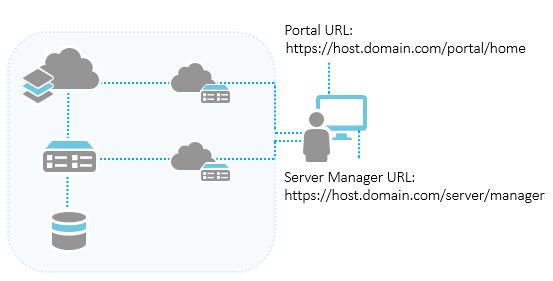
Mithilfe der in der Konfigurationsübersicht bereitgestellten Links können Sie Ihr Portal anpassen, Mitglieder und Inhalte hinzufügen sowie Sicherheit konfigurieren. Verwenden Sie Server Manager außerdem zum Verwalten veröffentlichter Services.